11. POS 後台模組
POS mods➝產品➝點擊產品
點擊產品01
點選POS➝句選可用於POS
之後到POS mods➝點擊新前台
選去你要購買的商品➝數量和折扣還有價格調整➝確認後點擊付款
1.選擇現金或銀行
2.支付金額(可以混合一起使用)
3.設定買家是誰(預設為空白)
4.是否列印應收憑單
5.確認後點擊驗證
當無誤時列印收據並點擊新的訂單來結束這件單子
之後若要回到後台右上角有一個關閉➝點擊它
在點擊一次Confirm便可以回到後台
若要看總銷售額➝點擊右上角➝點擊銷售訂單
下圖便是他的總銷售訂單
若想顯示在儀表板,右上角收藏➝Add to my dashboard
之後F5重整畫面,並到儀表板即可看到資訊
若想要變更佈局,右上角有個變更布局按鈕點擊它即可

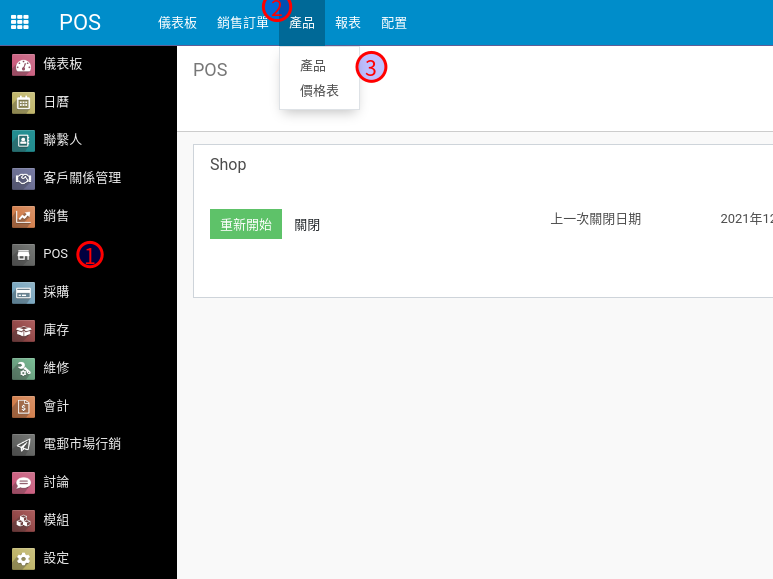
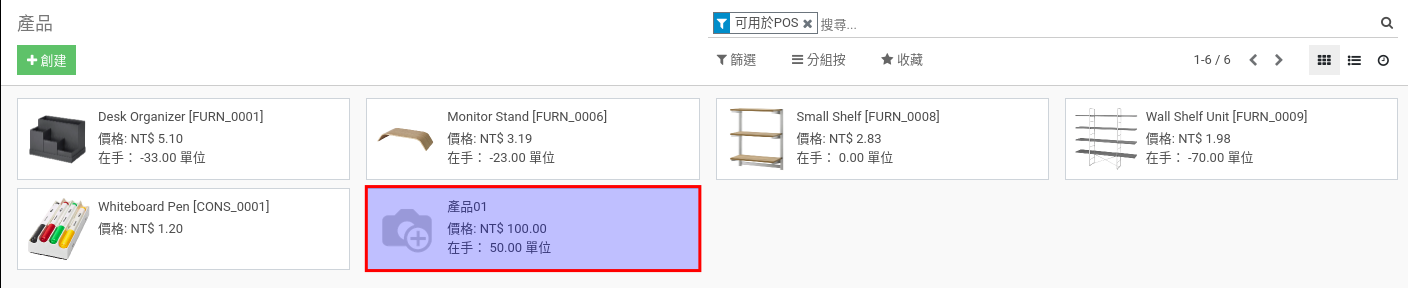
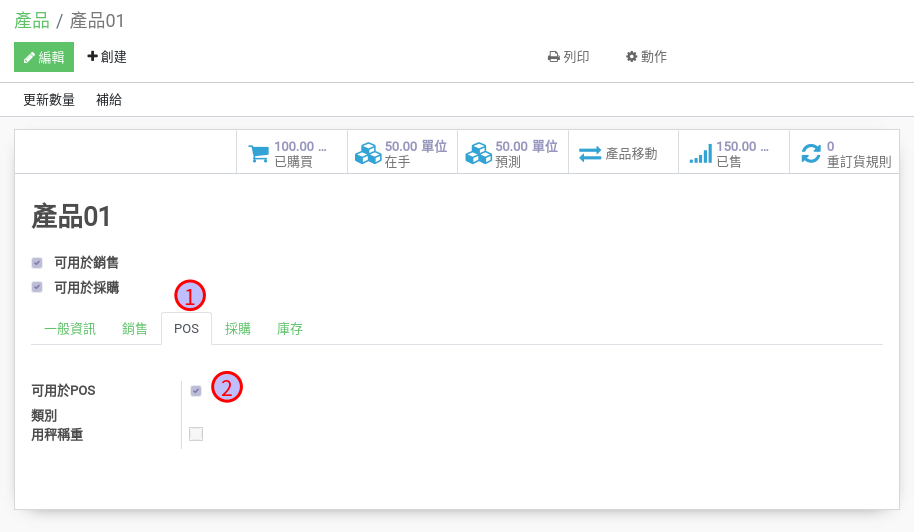
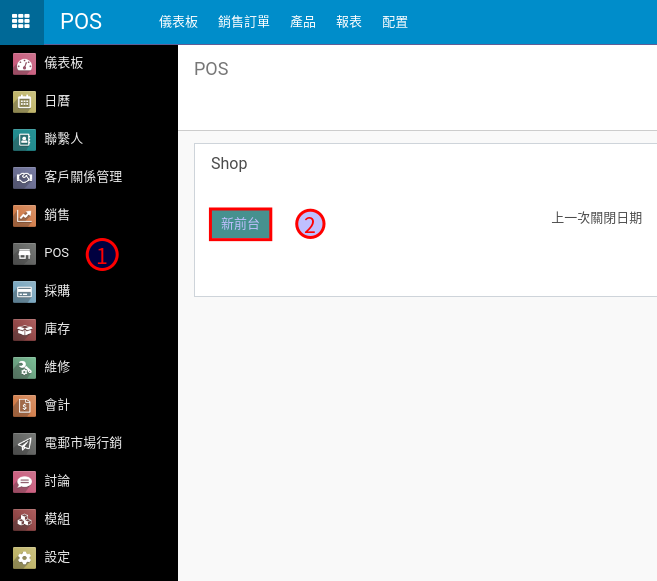
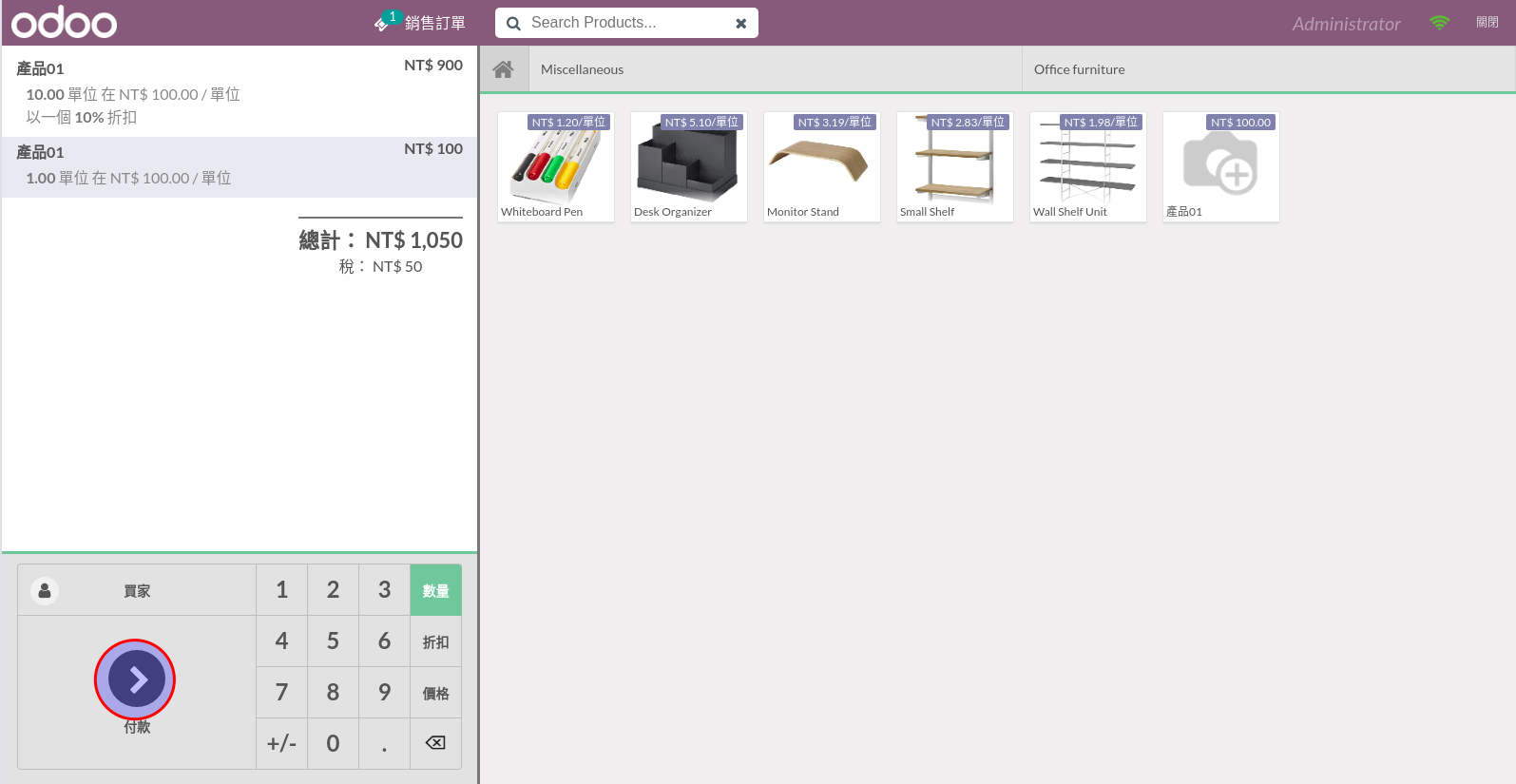
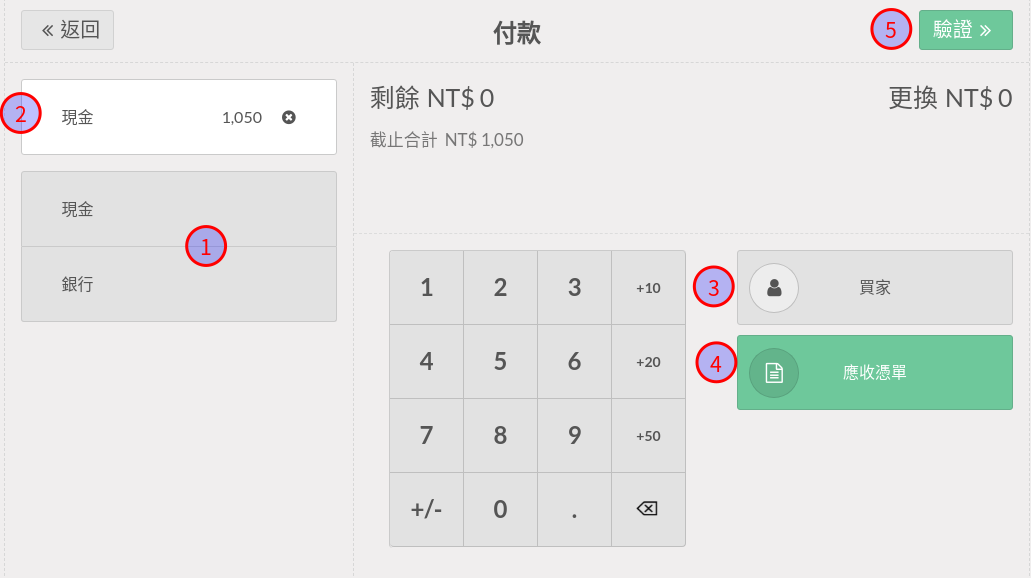
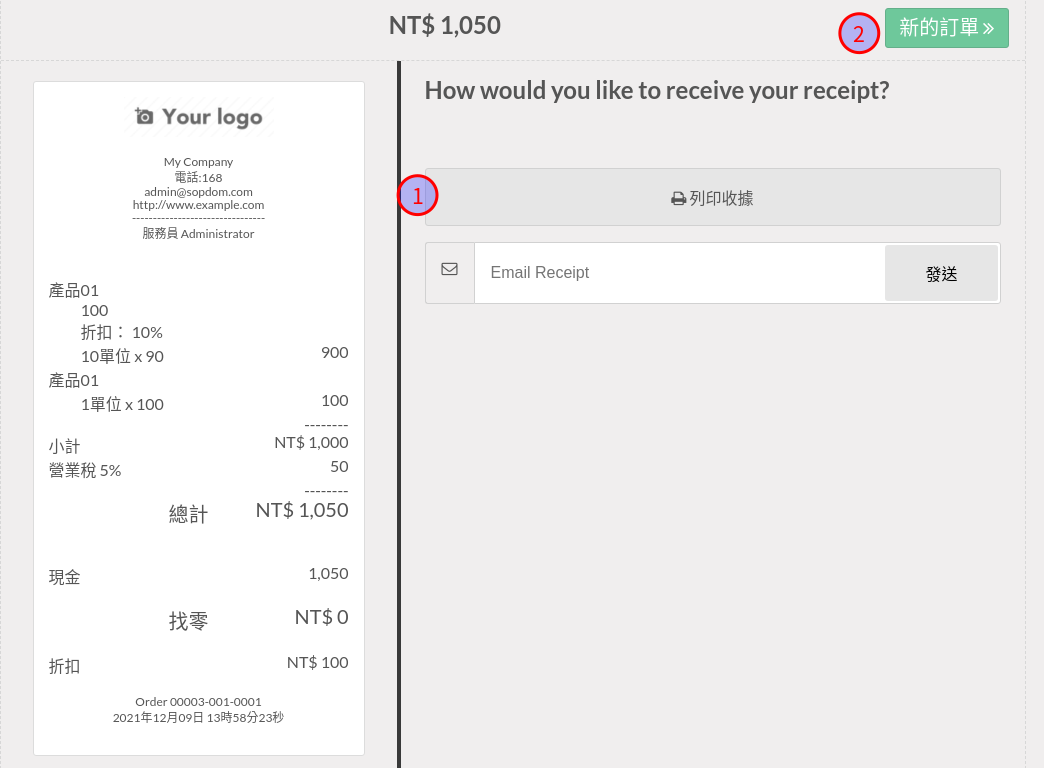
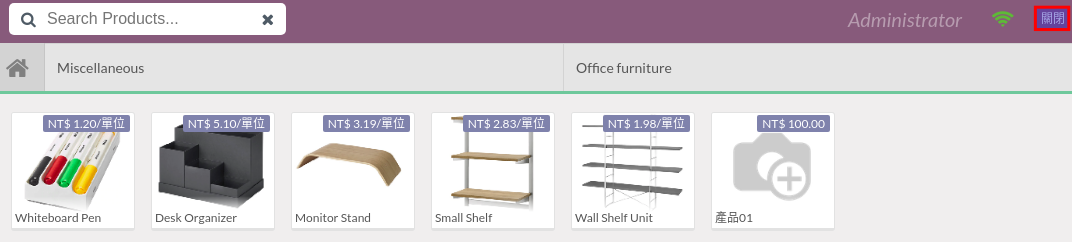

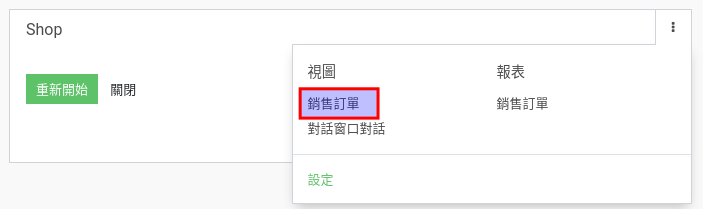
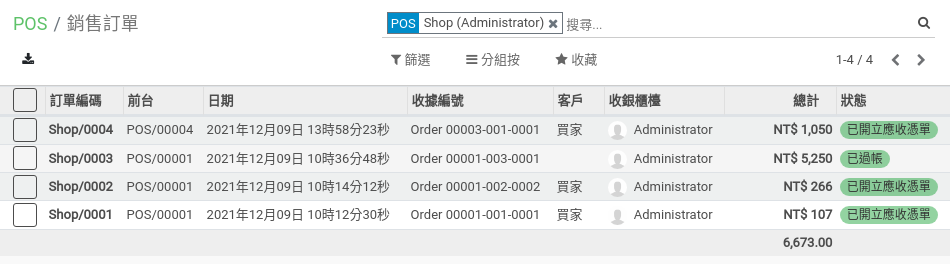
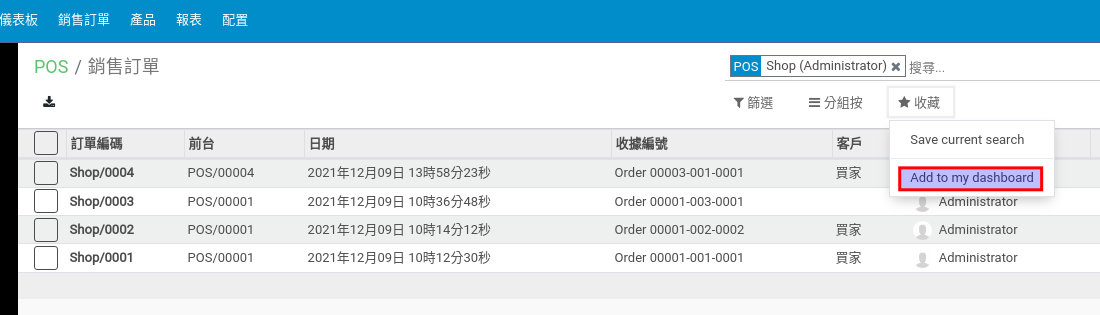
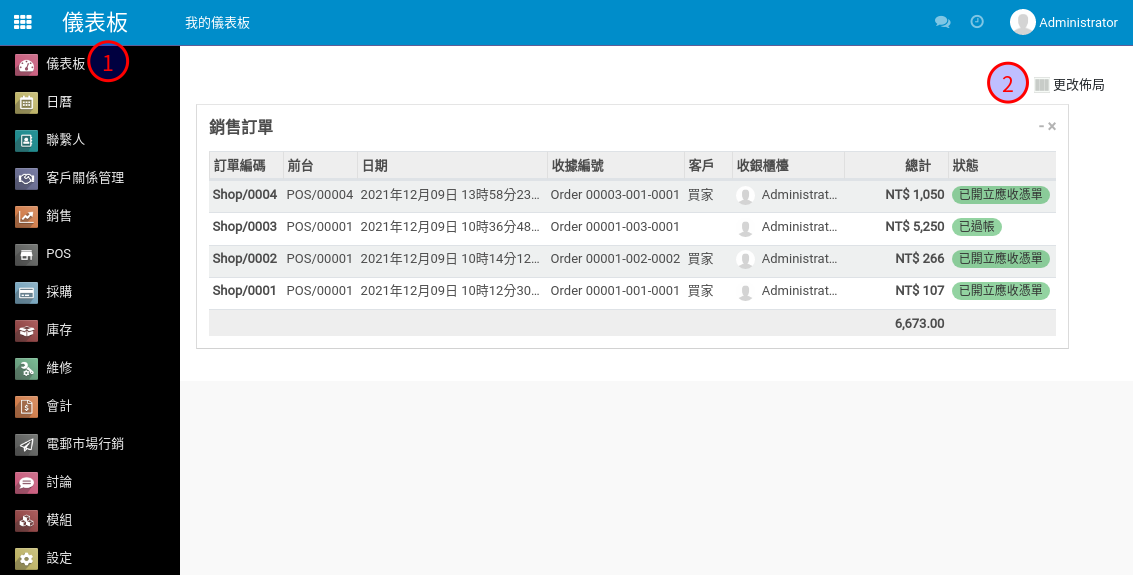
No Comments